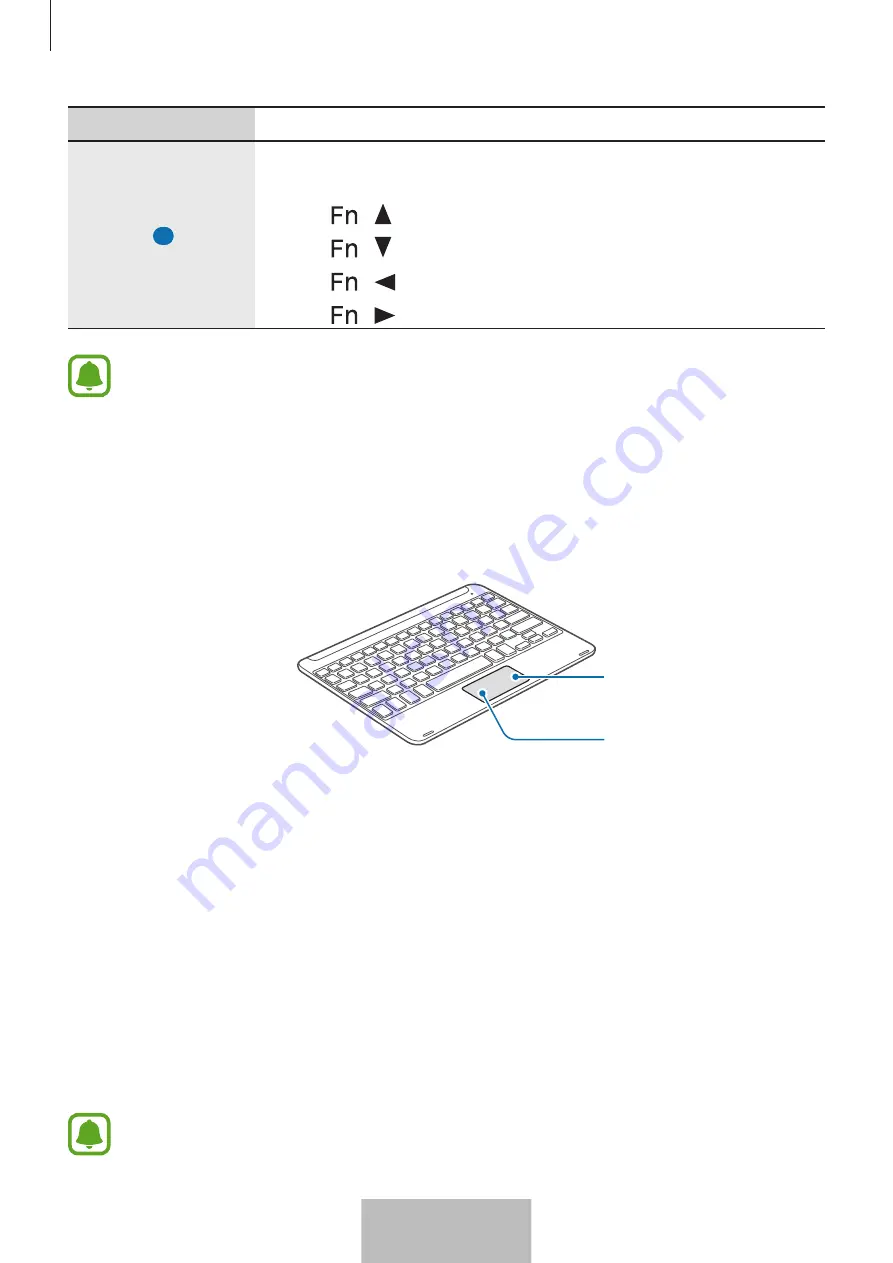
Работа с клавиатурой
13
Клавиша
Функция
16
•
Нажмите для перемещения курсора или перехода между
страницами.
–
+ : прокрутка страницы вверх.
–
+ : прокрутка страницы вниз.
–
+ : перемещение курсора в начало текущего ряда.
–
+ : перемещение курсора в конец текущего ряда.
Некоторые основные функции могут работать некорректно в зависимости от типа
подключенного устройства и версии программного обеспечения подключенного
устройства. Дополнительные сведения об обновлении программного обеспечения
устройства приведены в руководстве пользователя к соответствующему устройству.
Использование сенсорной панели
Управляйте экраном подключенного устройства с помощью сенсорной панели. Выполняйте
различные действия, такие как перемещение указателя мыши или выбор необходимого элемента.
Правая кнопка
мыши
Левая кнопка мыши
•
Проведите пальцем по сенсорной панели для перемещения указателя мыши. Чтобы настроить
скорость мыши, перейдите к подключенному устройству. Потом выберите пункт
Приложения
→
Настройки
→
Язык и ввод
→
Скорость указателя
, а потом потяните полоску влево или
вправо.
•
Поместите указатель мыши поверх элемента и коснитесь сенсорной панели, или нажмите
левую кнопку мыши для открытия или запуска элемента.
•
Поместите указатель мыши поверх элемента, дважды коснитесь и удерживайте сенсорную
панель, а затем перетащите элемент в новое место. Также можно нажать и удерживать левую
кнопку мыши и потяните другим пальцем по сенсорной панели.
•
Нажмите правую кнопку мыши, чтобы вернуться на предыдущий экран.
•
Нажмите и удерживайте правую кнопку мыши, чтобы вызвать на текущий экран
дополнительные параметры.
Эта функция может не работать при использовании некоторых приложений.
Русский
13
















































